
Instagram vivió una segunda juventud gracias a las Stories. Esos pequeños vídeos que a las 24 horas desaparecían y en las que contábamos nuestras vivencias le dieron la vuelta por completo a una red social que veía como Snapchat le arrebataba el pastel más preciado, el del mercado juvenil. Zuckerberg lo sabía y quería el pastel para sí mismo, por lo que quiso comprar la aplicación del fantasmita que, gracias a las historias efímera, atraía a millones de jóvenes. Como fue incapaz, ante la negativa de Snapchat, decidió incorporar esta misma función en su red social, con un efecto devastador para aquella. Resultado: Instagram tiene ahora mismo el pastel y Snapchat sigue perdiendo seguidores día tras día.
Si aún no te has animado a hacer tus primeras stories, vamos a enseñarte como proceder a hacer tu primera. Es muy sencillo y solo consiste en apretar un botón y dejarse llevar. Lo ‘complicado’ llega luego, debido a las innumerables posibilidades de edición que disponen. Puedes añadirle pegatinas, GIF, preguntas, encuestas, hashtags e, incluso, y esto es lo que nos importa, texto propio. Y ese texto podemos ponerlo del color que queramos. ¿Cómo? Vayamos por partes.
Primeros pasos: como crear tu primera historia en Instagram
Abre la aplicación de Instagram. Si aún no la tienes instalada, entra en la tienda de aplicaciones, búscala y descárgala. Luego, crea una cuenta con tu correo electrónico o enlázala con tu cuenta de Facebook. Una vez la tengas, en la página principal de la misma, desliza con el dedo hacia el lado derecho. Se abrirá la cámara frontal, donde podrás empezar a grabar el vídeo manteniendo pulsado el botón central de la parte inferior. También podrás, si quieres, tomar una fotografía, dando un solo toque a ese mismo botón.
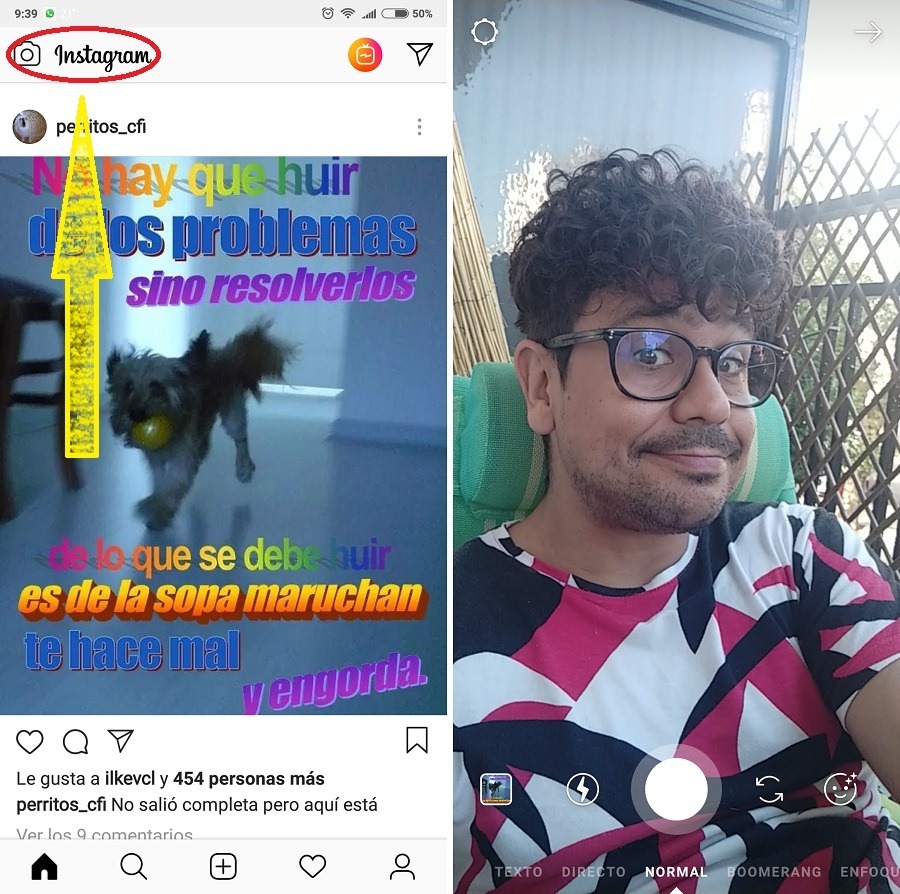
Posteriormente, podrás o bien enviar tu historia a tu carrete para que la vean todos tus seguidores o bien descargar la historia en tu teléfono. Si pulsas en ‘enviar a’ podrás mandar tu historia a un contacto determinado, de forma privada o a un grupo de ellos. En la pantalla de creación de las historias, en la parte superior izquierda, tienes un icono de engranaje donde poder configurar todo lo relacionado con las historias.
Cómo poner texto y darle color en las Stories
Suponemos que ya has hecho tu primera historia. Ahora, vamos a escribir algo en ellas. Si te fijas en las capturas siguientes, en la parte superior, tienes una serie de iconos para decorar las Stories. Para añadir texto tienes que pulsar el icono de la letra ‘A’ encerrado en un círculo. En ese momento aparecerá un cursor, como en cualquier editor de texto, y comenzar a escribir. Puedes cambiar la tipografía del texto pulsando en ‘Clásico’. Así cambiarás entre distintos tipos de estilo y letra.
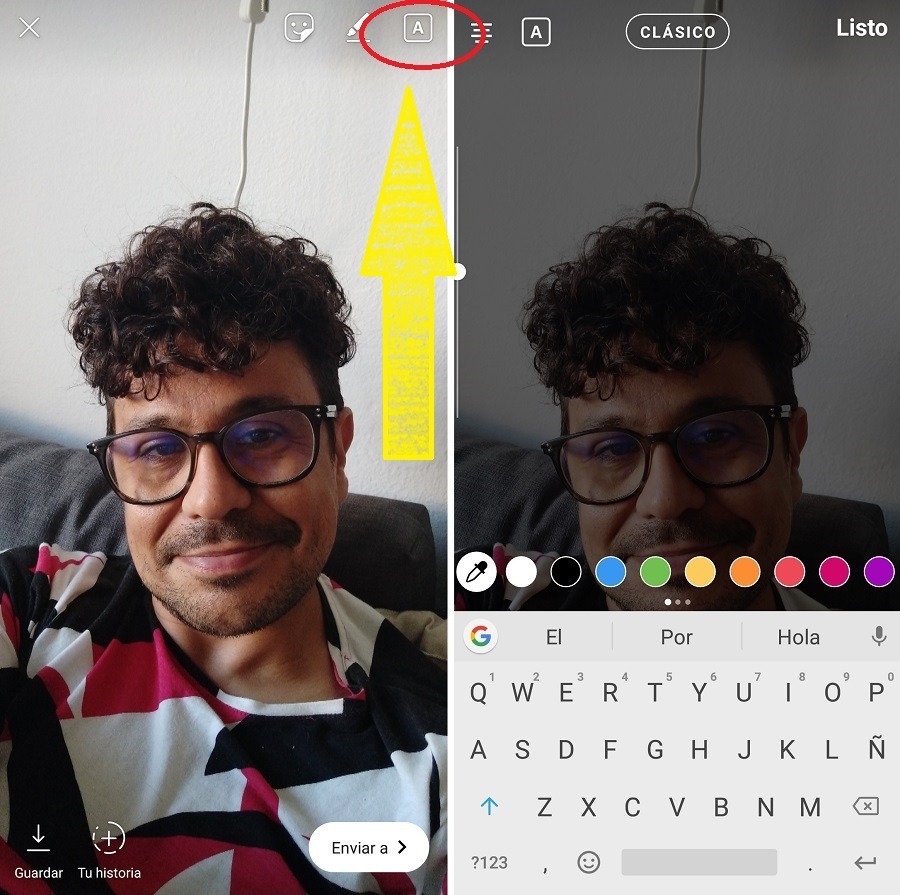
Ahora vamos a cambiar el color del texto que hemos escrito. Fíjate en los globos de colores que tenemos en la parte inferior de la pantalla, encima del teclado. Tienes una serie de colores predeterminados que solo tendremos que seleccionar para comenzar a escribir en ese color. Además, tenemos el cuentagotas para coger un color que aparezca en la imagen y escribir usándolo.
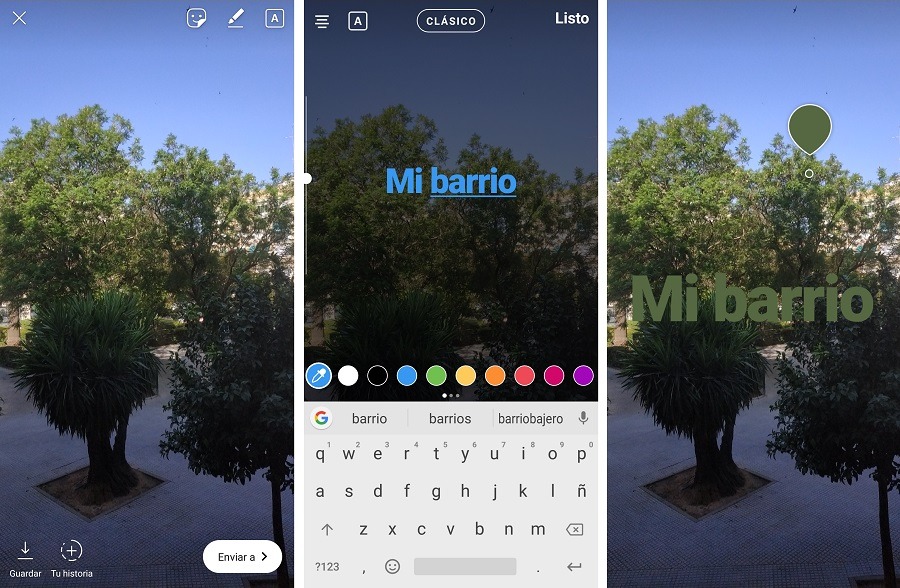
Si por casualidad nos hemos salido del texto sin colorearlo, no te preocupes, solo tienes que pulsar encima del texto ya escrito para que aparezca, de nuevo, el editor de texto y así volver a elegir el color deseado.




